Добавление нескольких компьютеров в ISBoxer
Настройка нескольких компьютеров немного запутана, по сравнению с одним ПК. Это руководство заостряет внимание на действиях, необходимых для объединения нескольких машин в одно целое. Здесь нет подробностей о создании групп персонажей, выборе схемы управления или способах запуска игры. Поэтому я рекомендую сначала выполнить быструю настройку одного ПК, как мы делали это в предыдущей статье.
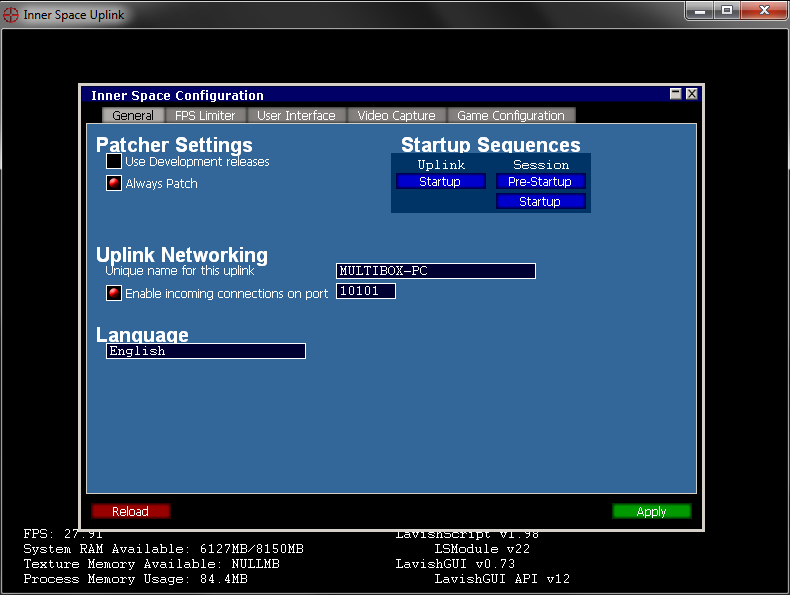
В начале нужно решить, какими персонажами будет управлять каждый компьютер. Для каждого ПК мы создадим по одной отдельной группе персонажей и соединим их вместе. Итак, обо всём по порядку.
Межсетевой экран
Инструмент ISBoxer под названием "Мульти-компьютерный помощник" требует, чтобы порт TCP под номером 10102 был открыт для входящих подключений на всех машинах, которые будут подключаться к управляющему компьютеру.
Inner Space для связи дополнительных компьютеров с главным требует открытого порта TCP 10101.
Обычно во время первого запуска какой-либо программы межсетевой экран спрашивает о том, стоит ли разрешать ей доступ в локальную сеть. На данном этапе необходимо разрешить доступ, либо сделайте это в настройках межсетевого экрана. Например, брандмауэр Windows предлагает решить этот вопрос так:
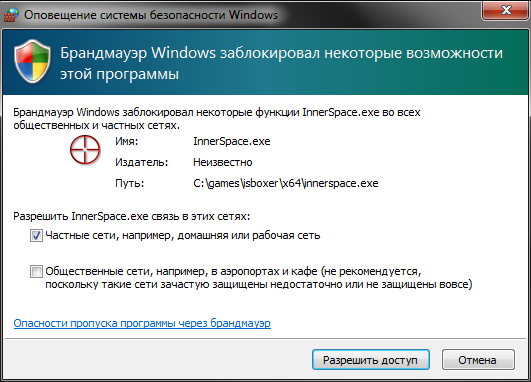
Если на компьютере установлен другой межсетевой экран, обратитесь к его документации и откройте Inner Space доступ.
Настройка с применением мульти-компьютерного помощника
- Запустите Inner Space на каждом компьютере.
- На всех второстепенных компьютерах, подключаемых к основному, необходимо включить входящие соединения в Inner Space, чтобы они могли связываться друг с другом:
- Щёлкните правой кнопкой мыши по Inner Space рядом с системными часами и выберите "Configuration".
- В появившемся окне на вкладке "General" отметьте пункт "Enable incoming connections on port". При необходимости в этом окне можно изменить номер порта.
- Нажмите "Apply".
- Закройте Inner Space, выбрав пункт "Exit" в контекстном меню программы, и запустите её снова.
- Откройте ISBoxer на всех компьютерах.
- В дереве настроек утилиты найдите ветку "Computers", щёлкните по ней правой кнопкой мыши и выберите пункт "Start Multiple Computer Helper" на всех компьютерах. Это позволит остальным компьютерам с запущенной утилитой ISBoxer, находящимся в вашей локальной сети, найти друг друга и установить связь. С этого момента манипуляции на второстепенных компьютерах завершены - дальнейшая настройка будет производиться с управляющего ПК.
- Добавьте все дополнительные компьютеры в ISBoxer. Для этого щёлкните правой кнопкой мыши по ветке настроек "Computers" и в подменю "New Computer from remote" выберите подключённый компьютер. Если вы решите переименовать добавленный в список ПК, укажите в поле "IP address or hostname" его сетевой адрес или имя.
- Создайте группу персонажей для управляющего компьютера, вызвав в главном меню "Wizards > Quick Setup Wizard".
- Создайте по одной группе персонажей для каждого второстепенного компьютера следующим образом:
- В дереве настроек перейдите в раздел "Computers > [имя второстепенного компьютера]".
- На расположенной ниже панели найдите пункт "Character Sets", кликните по нему правой кнопкой мыши и выберите "Quick Setup Wizard".
- Вернитесь в основной список групп "ISBoxer > Character Sets" и выберите основную группу персонажей, которая была добавлена на шестом этапе. Затем перетащите дополнительную группу из этого списка на панель слева внизу. Если всё сделать правильно, то она должна появиться в ветке "[название основной группы] > Also Launch > [название дополнительной группы]":
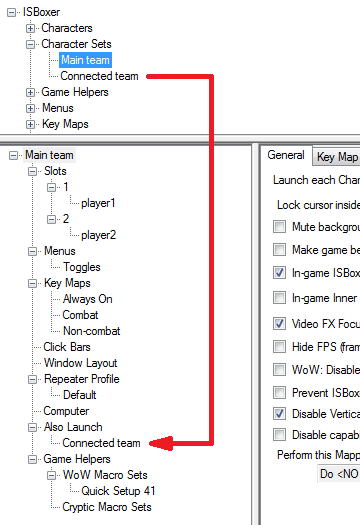
- Щёлкните правой кнопкой мыши по ветке "Computers", и в подменю "Copy + Export all to remote Inner Space" выберите пункт "<All Computers>". Этот этап может занять некоторое время. Настройки скопируются на остальные компьютеры и будут автоматически экспортированы в Inner Space.
- Запустите основную группу персонажей на управляющем компьютере. После этого подключённые компьютеры должны начать запускать остальные окна. Трансляция нажатий теперь будет осуществляться между этими объединёнными группами.
Возможные неполадки
Если вы всё настроили правильно, но запуск основной группы персонажей не даёт никакого эффекта на подключённых компьютерах, диагностировать проблему поможет консоль Inner Space, вызываемая из контекстного меню программы в системном трее.
Если вместо обычной установки вы копируете с одного компьютера на остальные каталог, содержащий ISBoxer и Inner Space, измените в настройках Inner Space название машины на уникальное. Подробнее это описывается в разделе "Ручная настройка" (четвёртый этап).
Существуют различные причины, по которым может не работать мульти-компьютерный помощник. Как результат, другие компьютеры не видны в контекстном меню помощника, хотя вы легко просматриваете их общие папки, подключаетесь к удалённому рабочему столу, получаете от них ответ через команду "ping" и даже видите основной компьютер в помощнике, запущенном на дополнительном ПК. Настраивая фаервол, меняя порты или изучая роутер, можно "протанцевать с бубном" целый день и не достичь результата.
Вместо того, чтобы разбираться в этой загадочной сетевой аномалии, можно пойти по другому пути, в котором добавлять компьютеры и переносить настройки мы будем вручную.
Ручная настройка
Мульти-компьютерный помощник применяется для удобного переноса настроек на другие компьютеры. Если помощник по какой-то причине не работает, выполните настройку следующим образом:
- Запустите помощника по быстрой настройке и настройте всё, что относится к основному компьютеру: группу персонажей, расположение окон, управление и т. д.
- Проведите на основном ПК настройку каждого дополнительного компьютера по следующей схеме:
- Добавьте новый компьютер, нажав правой кнопкой мыши по разделу "Computers" в дереве настроек и выбрав "New Computer".
- В поле "IP address or hostname" укажите сетевой адрес или имя компьютера. Сетевое имя компьютера может не определяться в некоторых случаях - надёжнее использовать IP-адрес.
- Укажите в поле "Inner Space Uplink Name" имя подключаемой машины, присвоенное ей в Inner Space. Как его узнать, описывается на четвёртом этапе.
- Если на подключаемом ПК вы будете располагать игровые клиенты в разных частях экрана, укажите в разделе "Screens" параметры его дисплея (или дисплеев). Чтобы получить верную информацию для каждого экрана, вы можете запустить ISBoxer на подключаемой машине и добавить новую запись в раздел "Computers" - настройки дисплея вы увидите, выбрав в новой записи требуемый дисплей. Настройте в соответствии с этой информацией раздел "Screens" подключаемого компьютера на основном ПК.
- Добавьте всё, что будет запускаться на подключаемых машинах: группу персонажей, расположение окон, управление и т. д. Для создания группы, связанной с новым компьютером, выберите добавленный ранее ПК в разделе "Computers", на расположенной ниже панели кликните правой кнопкой мыши по разделу "Character Sets" и выберите "Quick Setup Wizard".
- На всех подключаемых компьютерах включите входящие соединения в Inner Space:
- Щёлкните правой кнопкой мыши по значку Inner Space в системном трее и выберите "Configuration".
- На вкладке "General" отметьте пункт "Enable incoming connections on port". Указанному здесь порту должен быть открыт доступ в локальную сеть.
- В этом же окне поле "Unique name for this uplink" содержит уникальное имя компьютера, которое по умолчанию соответствует его сетевому имени. Если значение не соответствует сетевому имени компьютера, в ISBoxer для подключаемого ПК необходимо указать IP-адрес (смотрите второй этап).
- Нажмите "Apply" и перезапустите Inner Space (выход осуществляется через контекстное меню в системном трее).
- Вернитесь в основной список групп "ISBoxer > Character Sets" и выберите основную группу персонажей, которая была добавлена на первом этапе. Затем перетащите дополнительную группу из этого списка на панель слева внизу. Если всё сделать правильно, то она должна появиться в ветке "[название основной группы] > Also Launch > [название дополнительной группы]" (смотрите скриншот в предыдущей секции).
- Когда вы закончите настройку, сохраните изменения через меню "File > Save". Затем скопируйте из каталога с программой файл "ISBoxerToolkitProfile.XML" в каталоги, содержащие ISBoxer на других компьютерах. То же самое можно сделать, выбрав в меню "File" пункт "Save As..." (позволяет выбрать место хранения и имя файла настроек) или "Copy ISBoxer Toolkit Profile to Clipboard" (копирует содержимое файла настроек в буфер обмена).
- Экспортируйте настройки в Inner Space на всех компьютерах.
- Запустите основную группу персонажей на управляющем компьютере. После этого подключённые компьютеры должны начать запускать остальные окна. Если этого не происходит, через контекстное меню в системном трее откройте консоль Inner Space и посмотрите, появились ли ошибки на каком-то из компьютеров.
Serega
Все получилось настроил только проблема у меня фоллов со второго компьютера не работает только через макрос смог заставить их бегать за основными а так все работает подскажите как заставить без макроса их бегать за главным компьютером
Pashted
Привет. Здесь описано, как настраивается следование